steam作为一个广受欢迎的游戏平台,近年来不断优化用户体验,推出了手机版应用,方便玩家随时随地管理游戏和账户。远程扫描二维码登录功能更是为用户提供了便捷和安全的登录方式。本文将详细介绍如何在steam手机版上远程扫描二维码,帮助感兴趣的用户轻松掌握这一实用功能。
在开始操作之前,用户需要确保以下几点:
1. 设备与网络:确保你的移动设备(如智能手机或平板电脑)已经安装了steam移动应用,并且网络环境稳定。
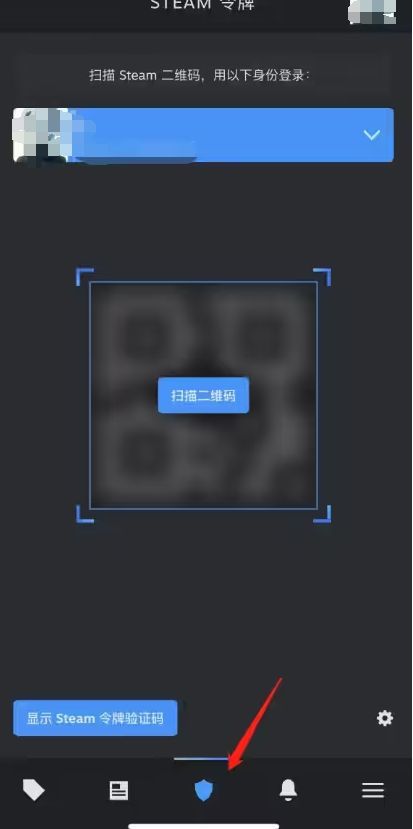
2. steam账号:确保你已经注册并登录了一个有效的steam账号。
3. steam客户端:如果尚未安装steam pc客户端,可以通过steam官网或相关加速工具进行下载和安装。
1. 登录steam手机版:首先,打开steam手机版应用,并登录你的steam账号。
2. 找到扫码功能:不同版本的steam手机版应用可能在界面布局上略有不同。常见的扫码功能位置有:
- 主界面中间的“扫码”按钮。
- 下方的“扫描二维码”按钮。
- 右下角的三按钮,然后选择菜单中的“steam令牌”选项,跟随指引添加验证器后即可看到扫码功能。
1. 打开steam官网:在pc上打开steam官网,并进入登录界面。
2. 生成二维码:在steam官网的登录界面上,点击“通过steam手机版应用登录”选项,系统会生成一个二维码。
3. 扫描二维码:在steam手机版应用中,点击扫码功能,然后将手机摄像头对准pc屏幕上显示的二维码进行扫描。
4. 确认登录:扫描成功后,手机屏幕上会显示确认登录的提示,点击确认即可成功登录steam客户端。
1. 谷歌基础服务:某些手机(如华为手机)可能没有谷歌基础服务,这可能会影响steam手机版的扫码功能。如果遇到相关问题,可以尝试更新steam应用版本,或在设置中开启谷歌基础服务(如果可用)。
2. 网络环境:保持高质量的网络环境对于成功扫描二维码至关重要。如果网络不稳定,可能会导致扫码失败或登录延迟。
3. 账户安全:使用扫码登录功能时,请确保你的steam账号和设备安全,避免泄露账号信息。
通过以上步骤,用户可以轻松地在steam手机版上远程扫描二维码登录steam客户端。这一功能不仅简化了登录流程,还提高了账户的安全性。希望这篇文章能够帮助到那些对steam手机版扫码功能感兴趣的用户。
相关软件